LINE adalah aplikasi perpesanan terkenal yang memungkinkan Anda menikmati perpesanan serta panggilan suara dan video gratis di mana saja, kapan saja. Anda mungkin sering menggunakannya untuk mengirim teks, berbagi gambar, video, dll., dengan orang lain. Dengan banyaknya obrolan penting yang menumpuk di aplikasi LINE, Anda perlu menyimpannya di tempat lain agar tetap aman.
Lalu bagaimana cara membackup chat LINE? Pada artikel ini, Anda akan menemukan solusi terbaik untuk membackup history chat LINE di Android dan iPhone. Mari kita jelajahi.
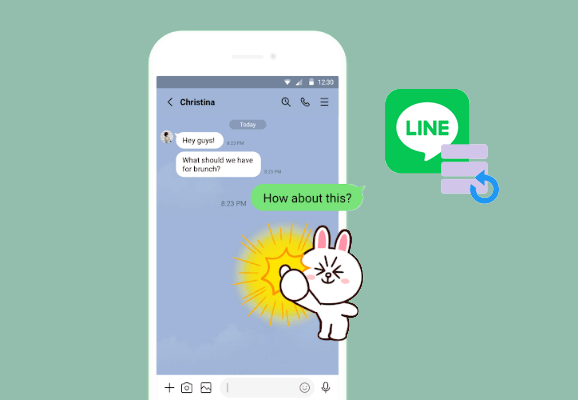
Bagian 1: Cara Mencadangkan Obrolan LINE di iPhone ke PC melalui LINE Backup Tool
Bagian 2: Cara Mencadangkan Riwayat Obrolan LINE dengan Google Drive di Android
Bagian 3: Cara Mencadangkan Riwayat Obrolan LINE dengan iCloud di iPhone
Bagian 4: Cara Menyimpan History Chat LINE Secara Manual ( Android & iOS )
Jika Anda menggunakan iPhone dan ingin mengetahui cara mencadangkan obrolan LINE di PC, Alat Pencadangan LINE ini adalah aplikasi yang tepat untuk Anda. Dengan itu, Anda dapat mencadangkan riwayat obrolan LINE, termasuk lampiran dari iPhone ke komputer dalam satu klik. Terlebih lagi, setelah mencadangkan, Anda dapat melihat pratinjau riwayat obrolan LINE yang diekspor secara selektif di iPhone.
Selain itu, aplikasi ini memungkinkan Anda untuk mencadangkan dan memulihkan data aplikasi perpesanan lainnya, seperti WhatsApp, Kik, Viber.
Fitur luar biasa dari Alat Cadangan LINE :
Unduh Alat Cadangan LINE sekarang:
Cara membackup history chat LINE di iPhone :
Langkah 1 : Unduh dan jalankan LINE Backup Tool di PC atau komputer Mac Anda, lalu klik WhatsApp Transfer di antarmuka Beranda untuk melanjutkan.

Langkah 2 : Hubungkan iPhone Anda ke komputer Anda dengan kabel USB. Klik tap LINE dari menu sebelah kiri, lalu klik opsi Cadangan untuk memulai proses pencadangan.

Langkah 3 : Setelah melakukan backup, Anda dapat mengklik View untuk melihat detail backup LINE di komputer Anda.

Pulihkan cadangan LINE dari PC ke iPhone:
Satu hal yang baik tentang Alat Cadangan LINE ini adalah fitur Pemulihannya, yang memastikan Anda mendapatkan kembali file yang hilang dengan mudah. Jika Anda ingin mengembalikan cadangan LINE dari PC ke iPhone, Anda dapat mengikuti langkah-langkahnya di sini:
Langkah 1 : Jalankan LINE Backup Tool di komputer Anda dan, juga, pilih WhatsApp Transfer dari layar.
Langkah 2 : Hubungkan iPhone ke PC melalui kabel USB, lalu pilih LINE > Restore.
Langkah 3 : Temukan catatan cadangan yang Anda inginkan dan klik Lihat > pratinjau dan pilih file yang ingin Anda pulihkan > klik Pulihkan ke Perangkat .

Anda mungkin menyukai:
3 Cara Teratas Membuat Cadangan WeChat ke PC pada tahun 2023
Bagaimana Cara Mencadangkan Pesan Viber di PC? (Tetap)
Untuk pengguna Android , Google Drive adalah opsi resmi untuk cadangan obrolan LINE. Fitur ini tersedia untuk LINE yang menjalankan versi 7.5.0 atau lebih baru. Untuk menggunakan cara ini, pastikan Anda memiliki cukup ruang di akun Google Anda dan koneksi internet stabil.
Ikuti langkah-langkah di bawah ini untuk membackup pesan LINE di Android :
Langkah 1 : Di Android Anda, buka aplikasi LINE dan ketuk opsi Lainnya .
Langkah 2 : Buka Pengaturan > ketuk Obrolan .
Langkah 3 : Ketuk Cadangkan dan pulihkan riwayat obrolan .

Langkah 4 : Ketuk Cadangkan ke Google Drive .

Langkah 5 : Ini akan mulai mencadangkan riwayat obrolan di Android ke Google Drive.
Lihat juga: Tutorial ini telah membagikan tip praktis tentang memulihkan pesan WeChat yang dihapus di iOS .
Selama iPhone Anda menjalankan iOS 8.1 atau lebih tinggi, Anda dapat membuat cadangan LINE di iCloud dalam aplikasi LINE dengan versi 6.4.0 atau lebih baru. Seperti halnya backup ke Google Drive, cara ini juga memerlukan koneksi internet yang kuat.
Berikut cara backup LINE di iPhone dengan iCloud:
Langkah 1 : Pastikan iCloud Drive diaktifkan di iPhone Anda. Anda dapat membuka aplikasi Pengaturan > [nama Anda] > iCloud > aktifkan opsi iCloud Drive .
Langkah 2 : Buka aplikasi LINE di iPhone.
Langkah 3 : Ketuk Lainnya dan buka Pengaturan .
Langkah 4 : Ketuk opsi Obrolan (atau Obrolan & Panggilan Suara) > Cadangan riwayat obrolan > Cadangkan sekarang .

Tanpa menggunakan perangkat lunak tambahan apa pun, Anda dapat mengikuti petunjuk di sini untuk mencadangkan obrolan LINE sebagai file teks secara manual. Namun, perlu diingat bahwa Anda tidak dapat memulihkan riwayat obrolan Anda di LINE dari cadangan file teks.
Langkah 1 : Buka aplikasi LINE di perangkat Anda.
Langkah 2 : Pilih dan buka percakapan yang ingin Anda cadangankan.
Langkah 3 : Putar ke sudut kanan atas untuk mengetuk panah drop-down (tombol berbentuk "V"). Lalu, buka Pengaturan dan pilih Ekspor Riwayat Obrolan .
Langkah 4 : Pilih cara Anda ingin mengirim file.

Baik Anda menggunakan iPhone atau ponsel Android , Anda dapat menemukan cara yang sesuai untuk mencadangkan riwayat obrolan LINE di perangkat Anda di artikel ini. Selain menunjukkan kepada Anda cara resmi membuat cadangan LINE, kami juga memperkenalkan Alat Cadangan LINE yang berguna untuk membantu Anda membuat cadangan LINE ke PC.
Saat ini, fitur backup LINE pada alat ini hanya tersedia untuk perangkat iOS . Pengguna Android juga akan merasakan alat ini berguna karena dilengkapi dengan banyak fitur hebat, seperti mentransfer WhatsApp dari Android ke Android , mencadangkan WhatsApp dari Android ke PC, dll.
Artikel Terkait:
Cara Memulihkan Pesan Viber yang Dihapus di iPhone
Bagaimana Cara Mencadangkan Foto/Video WhatsApp? (Tips Terbukti untuk iPhone & Android )
Bagaimana Cara Mentransfer Semua Obrolan WhatsApp dari Android ke Android ?